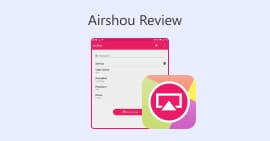A ShareX képernyőrögzítő részletes áttekintése [2025]
A képernyőrögzítő eszközök nélkülözhetetlenné váltak a felhasználók széles köre számára. Ezeknek az eszközöknek néha ára van, különösen azoknak, amelyek fejlett funkciókat kínálnak. Azonban nem mindenkinek van költségvetése befektetni beléjük. Tehát, ha ingyenes képernyőrögzítőt keresel, nálunk megtalálod.
Ebben a cikkben megismerheti ShareX Képernyőrögzítő eszköz, egy ingyenes képernyőrögzítő eszköz Windows rendszerre. Részletesen megvizsgáljuk az erősségeit, korlátait, funkcióit, felhasználói felületét, és azt, hogy hogyan viszonyul a piacon lévő más népszerű képernyőrögzítőkhöz. Emellett útmutatást adunk az eszköz használatához és kiváló funkcióinak kihasználásához. Többet szeretne tudni? Olvasson tovább!

1. rész. Mi a ShareX?
A ShareX egy ingyenes és nyílt forráskódú képernyőrögzítő eszköz Windows felhasználók számára. 2007-ben fejlesztették ki, és folyamatosan frissül, a legújabb verzió 2025. január 8-án jelent meg. A ShareX arról ismert, hogy lehetővé teszi a felhasználók számára a képernyőfelvételek rögzítését drága szoftverek vásárlása nélkül.
Bár a kezelőfelület elsőre kissé bonyolultnak tűnhet, sok felhasználó könnyen használhatónak találja, miután ráéreztek a használatára. Az évek során a ShareX népszerű választássá vált azok számára, akik megbízható és ingyenes képernyőrögzítő eszközt keresnek.
2. rész. Mit tehet érted a ShareX?
A ShareX elsőre kicsit bonyolultnak tűnhet, de valójában sok hasznos dolgot tud. A képernyőfelvételtől a képernyőképek készítéséig hasznos eszközökkel rendelkezik, amelyek megkönnyítik a különböző feladatokat. Ebben a részben arról fogunk beszélni, hogy mit tud a ShareX, és hogyan segíthet a képernyőfelvételi igényeid kielégítésében.
• A ShareX négy képernyőfelvételi módot kínál, így rugalmasan alakíthatod ki a tartalomrögzítés módját. Lehetővé teszi a teljes képernyős, aktív ablakos, régió- és görgetéses rögzítést.
• Ez a képernyőrögzítő eszköz támogatja az MP4 formátumú videofelvételt.
• GIF-felvételt is kínál rövid, megosztható animált felvételekhez hang nélkül.
• A Régió képernyőfelvétel funkcióval egyéni területet adhat meg.
• Hozzáadhat megjegyzéseket, például nyilakat, szöveget és alakzatokat a fontos részletek kiemeléséhez.
• Automatizálhat olyan feladatokat, mint a fájlok mentése, feltöltése vagy szerkesztése.
3. rész. Hogyan kell használni a ShareX-et?
A ShareX Screen Recorder kezelőfelülete nem igazán intuitív, így könnyen eltévedhetsz a folyamatban. Az alábbiakban részletes, lépésről lépésre bemutatjuk, hogyan használhatod a ShareX-et:
Képernyőfelvétel készítése a ShareX használatával:
1. lépésElőször is le kell töltened az eszközt a hivatalos weboldalukról.
2. lépésEzután indítsa el az eszközt, és a képernyő bal oldalán kattintson a Elfog menüt, és válassza a lehetőséget Képernyőfelvétel.
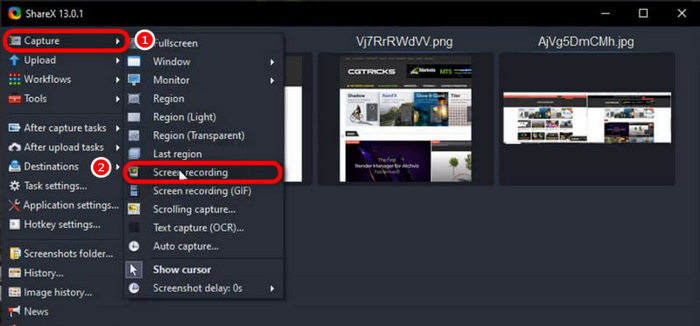
Jegyzet: Ha először használod a képernyőfelvétel funkciót, a ShareX kérheti, hogy tölts le egy további eszközt, az ffmpeg-et, amely a videók rögzítéséhez szükséges. Egyszerűen kövesd a képernyőn megjelenő utasításokat a telepítéséhez.
Képernyőkép készítése a ShareX használatával:
1. lépés. Kattints a Elfog menü, amely a képernyő bal oldalán található.
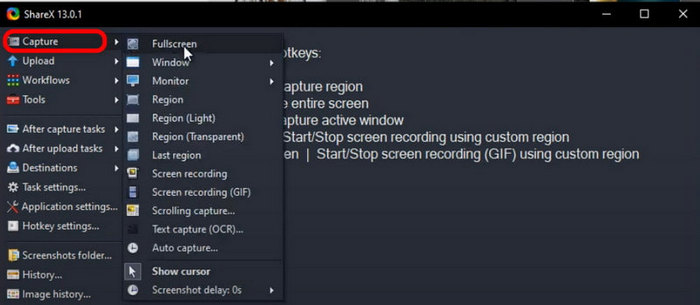
2. lépés. Böngésszen a rögzítési lehetőségek listájában, és válassza ki a használni kívánt régiót vagy módot. Választhat a Teljes képernyős, Aktív ablak, Egyéni régió vagy Görgető rögzítés lehetőségek közül.
3. lépésEgyéni terület rögzítéséhez nyomja meg a gombot. Ctrl + PrtScA teljes képernyő rögzítéséhez nyomja meg a gombot. PrtSc egyedül. Végül egy aktív ablak rögzítéséhez nyomja meg a gombot Alt + PrtSc.
4. lépésVégül, ha a képernyőn látható kereteken túlnyúló tartalmat, például egy hosszú weboldalt szeretne rögzíteni, válassza a Görgető rögzítés a rögzítési lehetőségek közül. Ez automatikusan végiggörgeti a képernyőképet, és a teljes tartalmat egyetlen képernyőképen rögzíti.
A ShareX számos módot kínál képernyőképek készítésére a számítógépen, ami nagyszerű funkció, rugalmasságot biztosítva a felhasználóknak. Azonban a képernyőfelvétel tekintetében ez az eszköz nem biztos, hogy elegendő azoknak a felhasználóknak, akiknek olyan fejlett funkciókra van szükségük, mint a hangszerkesztés, a webkamera átfedése vagy a videóeffektek. Az alapvető felvételekhez jól működik, de az átfogóbb funkciókhoz szükség lehet egy másik programmal együtt használni.
4. rész. A ShareX összehasonlítása a versenytársaival
A ShareX egy hatékony és sokoldalú eszköz, de hogyan viszonyul más népszerű képernyőrögzítő és -rögzítő eszközökhöz, mint például a Greenshot és a Flameshot? Bár minden eszköz egyedi funkciókat kínál, a képernyőrögzítéshez való megközelítésük jelentősen eltérhet. Ebben a részben összehasonlítjuk a ShareX-et a versenytársaival a könnyű használhatóság, a támogatott platformok és a képernyőrögzítési képességek tekintetében, segítve a számodra legmegfelelőbb opció kiválasztását.
ShareX vs. Flameshot
A ShareX egy sokoldalúbb lehetőség azoknak a felhasználóknak, akiknek képernyőrögzítési és képernyőkép-készítési képességekre is szükségük van. Bár a Flameshot nem rendelkezik képernyőrögzítési lehetőséggel, kiemelkedik felhasználóbarát képernyőkép-készítő eszközeivel és kiváló jegyzetelési funkcióival. Ha teljes képernyőkép-készítési megoldásra van szüksége, a ShareX a megfelelő választás. Ha azonban csak fejlett képernyőkép-készítési funkciókra van szüksége, a Flameshot jó választás.
Greenshot vs ShareX
A ShareX és a Greenshot egyaránt jó eszközök, de más igényeket elégítenek ki. A ShareX jobb választás, ha nagyobb kontrollt szeretnél a képernyőfelvételeid felett, például meghatározott területek rögzítésére, GIF-ek létrehozására vagy automatikus feladatok beállítására. Nagyszerű azoknak a felhasználóknak, akiknek fejlettebb funkciókra van szükségük.
A Greenshot ezzel szemben a gyors és egyszerű képernyőképek készítéséhez a legjobb választás. Alapvető képernyőfelvételt kínál, de nem olyan funkciógazdag, mint a ShareX. Ha csak egy egyszerű eszközre van szükséged képernyőképek készítéséhez könnyű rögzítéssel, a Greenshot jó választás.
Kattintson ide, ha többet szeretne olvasni OBS képernyőrögzítő áttekintése ha érdekel.
5. rész. Biztonságos a ShareX?
Igen, a Share X biztonságosan használható, és az a tény, hogy már évek óta létezik, sokat elárul a biztonságáról. Ezenkívül ez a képernyőrögzítő eszköz nyílt forráskódú, ami azt jelenti, hogy a kódja nyilvánosan elérhető. Ezért bárki ellenőrizheti a sebezhetőségeket.
Ráadásul ez a képernyőrögzítő eszköz rosszindulatú programokat, kéretlen reklámprogramokat vagy bármilyen gyanús szoftvert tartalmaz. Azonban a biztonságos és legitim verzió letöltése érdekében mindig a legjobb, ha a ShareX-et a hivatalos weboldaláról tölti le, ne pedig harmadik féltől származó letöltőoldalakról.
6. rész. A ShareX legjobb alternatívája?
Most, hogy már tudod, mi az a ShareX, és miben különbözik más képernyőrögzítő eszközöktől. Ha úgy érzed, hogy ez nem elég, van egy alternatív eszköz, amit kipróbálhatsz. A FVC képernyőfelvevő a ShareX Screen Recorder legjobb alternatívája. Ezzel az eszközzel rögzítheted a képernyődet, készíthetsz képernyőképeket, szerkesztheted és jegyzetekkel láthatod el őket. Emellett Windows és macOS rendszereken is működik, így a felhasználók rugalmasan használhatják operációs rendszerüktől függetlenül. Ezenkívül ez a képernyőrögzítő eszköz támogatja a rendszerhangot, a mikrofonbemenetet és a webkamerás felvételt is, így nagyszerű választás online megbeszélésekhez, videós oktatóanyagokhoz és játékfelvételekhez.
Ingyenes letöltésWindows 7 vagy újabb verzióhozBiztonságos letöltés
Ingyenes letöltésMacOS 10.7 vagy újabb verzió eseténBiztonságos letöltés
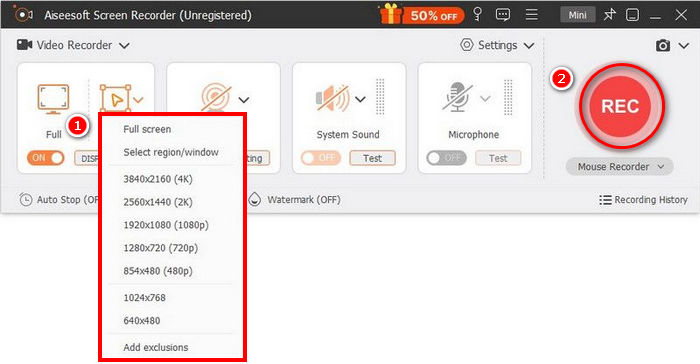
Előnyök
- Lehetővé teszi a teljes képernyős, a kiválasztott ablakos vagy egyéni területű rögzítést.
- Videohívások, megbeszélések rögzítése, játékmenetés online órák
- Lehetővé teszi szöveg, vonalak, kiemelések és alakzatok hozzáadását felvétel közben.
- Képes rögzíteni mind a rendszerhangot, mind a mikrofon hangját.
- Különböző video- és audiokimeneti formátumokat támogat.
- Képernyőfelvétel HD minőségben.
Hátrányok
- Az ingyenes verzió korlátozottnak tűnhet.
7. rész. GYIK a ShareX-ről
A ShareX képes hangfelvételt készíteni a képernyővel együtt?
Igen, a ShareX képes rögzíteni mind a rendszerhangot, mind a mikrofonbemenetet a képernyőfelvételi munkamenetek során. A hangfelvétel engedélyezéséhez azonban további komponenseket kell telepíteni, például az FFmpeg-et. A beállítás után lehetővé teszi kiváló minőségű videók rögzítését szinkronizált hanggal, így alkalmas oktatóanyagokhoz, prezentációkhoz és egyebekhez.
Teljesen ingyenes a ShareX?
Igen. A Share X Screen Recorder ingyenes. Azonban, ha teheted, adományozhatsz nekik.
Elérhető a ShareX macOS-re vagy Linuxra?
Sajnos nem. A ShareX Screen Recorder nem érhető el macOS és Linux rendszereken. Ez komoly hátrány azoknak a felhasználóknak, akik a kompatibilitás tekintetében sokoldalúságra vágynak. Mindazonáltal az eszköz Windows alatt működik a legjobban, mivel Windows-felhasználók számára készült.
Következtetés
Nem kétséges, hogy miért ShareX sokak kedvenc képernyőrögzítő eszköze. Nagyszerű képernyőfelvételi és képernyőkép-funkciókkal rendelkezik, több rögzítési módot, jegyzetelő eszközöket és automatizálási lehetőségeket kínál, amelyek zökkenőmentessé és hatékonnyá teszik az egész folyamatot. Az eszköz kezelőfelülete azonban elavultnak és egyesek számára nem intuitívnak tűnhet, de ha egyszer megtanulják, nagyon könnyen használható. Eközben, ha még mindig képernyőrögzítő eszközt keres, a ShareX legjobb alternatívája az FVC Screen Recorder. Szóval, mire vársz? Kezdjük is!



 Video Converter Ultimate
Video Converter Ultimate Screen Recorder
Screen Recorder